LINQ8ACM Series Network Access Power Controller, 8 PTC Instruction Manual

Tapos naview
Ang Altronix LINQ8ACM(CB) mao ang UL Listed dual input network access power controllers nga mahimong ma-install sa Altronix wall ug rack mount enclosures aron mapadali ang pag-deploy sa access control. Ang dual input design sa Access Power Controller nagtugot sa gahum nga madumala gikan sa usa (1) o duha (2) nga independente nga ubos nga vol.tage 12 o 24 VDC Altronix power supply ngadto sa walo (8) independently controlled fuse (LINQ8ACM) o PTC (LINQ8ACMCB) protected outputs. Ang mga output gi-activate sa usa ka open collector sink, normally open (NO), normally closed (NC) dry trigger input, o basa nga output gikan sa Access Control System, Card Reader, Keypad, Push Button, PIR, ug uban pa. LINQ8ACM(CB) will rota nga gahum ngadto sa lain-laing mga access control hardware device lakip na ang Mag Locks, Electric Strikes, Magnetic Door Holders, ug uban pa. Outputs operate sa Fail-Safe ug/o Fail-Secure modes. Ang FACP Interface makahimo sa Emergency Egress, Alarm Monitoring, o mahimong gamiton sa pag-trigger sa ubang mga auxiliary device. Ang feature sa fire alarm disconnect kay tagsa-tagsa nga pilion para sa bisan unsa o sa tanan sa walo (8) ka mga output. Ang spade connectors nagtugot kanimo sa daisy chain power sa daghang LINQ8ACM(CB) modules. Kini nga bahin nagtugot kanimo sa pag-apod-apod sa gahum sa daghang mga output alang sa mas dagkong mga sistema. Ang built-in nga LINQTM Network Power Management nagpadali sa pagmonitor, pagreport ug pagkontrol sa gahum/diagnostics.
Mga detalye
Mga Lista sa Ahensya:
- UL 294 7th Edition: Access Control System Units.*
- UL 294 7th Edition Performance Levels: Atake: I, Endurance: IV, Line security: I, Stand-by power: I.
Pagsulod Voltage Mga Opsyon:
- Usa ka Input:
Input1: 12 o 24 VDC gikan sa eFlow series power supply. - Dual Input Option 1:
- Input 1: 12 o 24 VDC gikan sa eFlow series power supply.
- Input 2: a – 12 o 24 VDC gikan sa eFlow series power supply.
- 5 o 12 VDC gikan sa VR6 voltagug regulator.
- Dual Input Option 2: 24 ug 12 VDC gikan sa Tango1B PoE Driven Power Supply.
- Input Current:
LINQ8ACM: 20A nga kinatibuk-an
LINQ8ACMCB: 16A nga kinatibuk-an. - Internal nga konsumo sa kuryente: 300mA @24VDC o 600mA@12VDC
- Walo (8) ka trigger inputs:
- Kasagaran nga bukas (NO) input (uga nga kontak).
- Kasagaran nga sirado (NC) mga input (uga nga kontak).
- Buksan ang mga input sa lababo sa kolektor.
- Basa nga Input (5VDC - 24VDC) nga adunay 10K resistor.
- Ang bisan unsang kombinasyon sa naa sa ibabaw.
Mga Output:
- LINQ8ACM: Gipanalipdan sa fuse nga mga output nga adunay marka nga @ 2.5A matag output, dili limitado sa kuryente. Kinatibuk-ang output 20A max.
LINQ8ACMCB: PTC protected outputs rated @ 2A matag output, Class 2 power-limited. Kinatibuk-ang output 16A max.
Ayaw molapas sa indibidwal nga mga rating sa suplay sa kuryente.
Tan-awa ang Input/Output Voltage Rating, pg. 6.
Tan-awa ang Maximum Output sa Altronix Power Supplies. - Walo (8) nga mapili nga independente nga kontrolado nga mga output (tan-awa sa ubos para sa mga rating):
- Fail-Safe ug/o Fail-Secure power outputs.
- Auxiliary power outputs (wala gibalhin).
- Ang bisan unsang kombinasyon sa naa sa ibabaw.
- Ang indibidwal nga mga output mahimong itakda sa OFF nga posisyon para sa pagserbisyo (output jumper gibutang sa tunga nga posisyon).
- Ang bisan unsa sa walo (8) nga fuse/PTC nga giprotektahan nga mga power output mahimong pilion aron mosunod sa power Input 1 o Input 2.
Output voltage sa matag output parehas sa input voltage sa gipili nga input.
Tan-awa ang Input/Output Voltage Rating, pg. 6. - Pagpugong sa pagdagsang.
Mga grado sa fuse:
- LINQ8ACM: Panguna nga input fuse nga adunay marka nga 15A / 32V matag usa. Ang mga piyus sa output gi-rate nga 3A / 32V.
- LINQ8AMCCB: Panguna nga input PTCs gihatagan og 9A matag usa. Ang mga output nga PTC gihatagan og grado nga 2A.
Programmable nga mga Feature:
- Walo (8) ka programmable nga mga output:
- Fail-safe, fail-secure o auxiliary nga mga output.
- Gikontrol ang input o gikontrol sa mano-mano pinaagi sa software.
- Taas (ibabaw) ug ubos (ubos) voltage ug kasamtangan nga pagmonitor pinaagi sa output.
- Daghang mga output mahimong maprograma aron ma-trigger sa usa ka input.
- Pag-backup sa baterya pinaagi sa output.
- Walo (8) ka programmable trigger inputs:
- Kasagaran bukas (NO).
- Normally colsed (NC).
- Buksan ang mga input sa lababo sa kolektor.
- Basa nga Input (5VDC - 24VDC) nga adunay 10k resistor.
- Ang bisan unsang kombinasyon sa naa sa ibabaw.
- Programmable nga mga port ID.
- Pag-monitor sa (mga) suplay sa kuryente nga input para sa voltage ug kasamtangan nga mga limitasyon (taas/ubos).
- Input ug output kasamtangan nga pagkakalibrate.
- Programmable timer nga mga panghitabo.
- Programmable nga lebel sa user.
- I-enable o i-disable ang mga alerto pinaagi sa tipo.
- Programmable nga pag-report sa alerto nga paglangan
Pagdiskonekta sa alarma sa sunog:
- Ang Fire Alarm disconnect (Inactive, latching or non-latching) kay tagsa-tagsa nga pilion para sa bisan unsa o sa tanan sa walo (8) nga mga output.
Mga kapilian sa pag-disconnect sa Fire Alarm:- Gibantayan Normally Open [NO] o Normally Closed [NC] dry contact input.
- Ang polarity reversal input gikan sa FACP signaling circuit.
- Ang FACP input nga WET gi-rate nga 5-30VDC 7mA.
- Ang FACP dry input EOL nagkinahanglan og 10K end of line resistor.
- FACP output relay [NC]: Bisan Dry 1A/28VDC, 0.6 Power Factor o 10K nga pagsukol nga adunay [EOL JMP].
LED Indicators:
- Green AC LED: nagpaila sa kahimtang sa problema sa AC.
- Green BAT LED: nagpaila sa kahimtang sa problema sa baterya.
- Green FACP LED: nagpakita nga ang FACP disconnect kay na-trigger.
- Nagkidlap nga Blue Heartbeat LED: nagpaila sa koneksyon sa network.
- Indibidwal nga OUT1 - OUT8 nga Pula nga mga LED: nagpaila nga ang mga output na-trigger.
- Indibidwal nga Voltage LEDs: nagpakita 12VDC (Green) o 24VDC (Red).
Kinaiyahan:
- Operating temperatura: 0ºC ngadto sa 49ºC ambient.
- Humidity: 20 ngadto sa 93%, non-condensing.
Mekanikal:
- Mga Dimensyon sa Board (W x L x H gibanabana): 8" x 4.5" x 1.25" (203.2mm x 114.3mm x 31.8mm).
- Timbang sa produkto (gibanabana): 0.7 lb. (0.32 kg).
- Timbang sa pagpadala (gibanabana): 0.95 lb. (0.43 kg).
Mga Instruksyon sa Pag-instalar
Ang mga pamaagi sa pag-wire kinahanglang subay sa National Electrical Code NFPA 70/NFPA 72/ ANSI / Canadian Electrical Code / CAN/ULC-S524/ULC-S527/ULC-S537, ug sa tanang lokal nga code ug awtoridad nga adunay hurisdiksyon. Ang produkto gituyo alang sa sulud nga uga nga paggamit lamang.
Tan-awa ang Instruksyon sa Pag-install sa Sub-Assembly para sa pag-mount sa Rev. MS020119.
- I-mount ang LINQ8ACM(CB) sa gusto nga lokasyon/enclosure. Kung nag-inusara nga nag-mount sa LINQ8ACM(CB), gamita
babaye/babaye nga spacer (gihatag). Kung nag-mount gamit ang opsyonal nga VR6 voltage regulator o Tango1B PoE
Gimaneho nga Power Supply, gamita ang mga spacer sa babaye/babaye (gihatag) tali sa LINQ8ACM(CB) ug VR6 o Tango1B
(Fig. 3, pg. 7, Fig. 4, pg. 8). - Siguroha nga ang tanang mga output jumper [OUT1] – [OUT8] gibutang sa OFF (center) nga posisyon.
- Ikonektar ang ubos nga voltage Mga suplay sa kuryente sa DC sa mga terminal nga gimarkahan [+ PWR1 –], [+ PWR2 –].
Mubo nga sulat: Para sa pag-instalar sa VR6 ug Tango1B palihog tan-awa ang pg. 7, 8. - Itakda ang matag output [OUT1] – [OUT8] sa rota nga gahum gikan sa Power Supply 1 o 2 (Fig. 1).
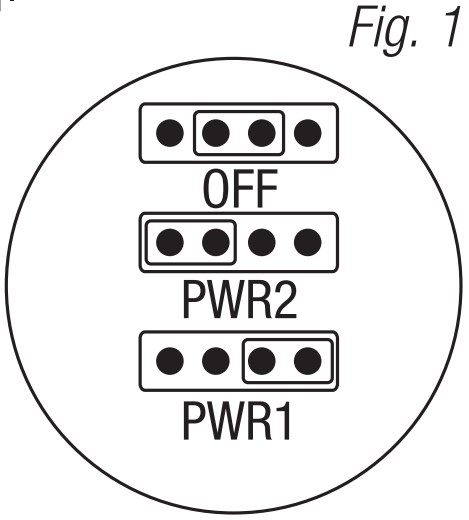
Mubo nga sulat: Sukda ang output voltage sa dili pa magkonektar sa mga himan.
Kini makatabang sa paglikay sa posibleng kadaot. - I-off ang main power sa dili pa magkonektar sa mga device.
- Mga Opsyon sa Output (mga opsyon sa output sa programa pinaagi sa LINQ software):
Ang LINQ8ACM(CB) maghatag ug hangtod sa walo (8) ka switched power outputs plus walo (8) unswitched auxiliary power outputs.
Gibalhin nga Power output:
Ikonektar ang negatibo (–) input sa device nga gipaandar sa terminal nga gimarkahan [COM].- Para sa Fail-Safe nga operasyon ikonektar ang positibo (+) input sa device nga gipaandar sa terminal nga gimarkahan [NC].
- Para sa Fail-Secure nga operasyon ikonektar ang positibo (+) input sa device nga gipaandar sa terminal nga gimarkahan [NO].
Auxiliary Power Outputs (wala gibalhin):
Ikonektar ang positibo (+) nga input sa device nga gipaandar sa terminal nga gimarkahan og [C] ug ang negatibo (-) sa device nga gipaandar sa terminal nga gimarkahan [COM]. Ang output mahimong magamit sa paghatag og gahum sa mga card reader, keypad ug uban pa.
- I-on ang main power human makonektar ang tanang device.
- Input Trigger Options (program trigger input options pinaagi sa LINQ software):
Mubo nga sulat: Kung ang Fire Alarm disconnect wala gigamit, ikonektar ang 10 kOhm resistor sa mga terminal nga gimarkahan [GND ug EOL].
Input:
Ikonektar ang dry access control (NC/NO) input sa mga terminal nga gimarkahan [+ INP1 –] ngadto sa [+ INP8 –].
Bukas nga Collector Sink Input:
Ikonektar ang bukas nga collector sink input sa terminal nga gimarkahan [+ INP1 –] ngadto sa [+ INP8 –].
Basa (Voltage) Konfigurasyon sa Input:
Pag-ayo sa pag-obserbar sa polarity, ikonektar ang voltage input trigger wires ug ang gihatag nga 10K resistor sa
terminal nga gimarkahan [+ INP1 –] ngadto sa [+ INP8 –]. - Mga Opsyon sa Interface sa Fire Alarm (mga opsyon sa interface sa alarma sa sunog sa programa pinaagi sa LINQ software):
Usa ka kasagarang sirado [NC], kasagarang bukas [NO] input o polarity reversal input gikan sa FACP signaling circuit
mag-trigger sa pinili nga mga output.
Kasagaran Open Input:
I-wire ang imong FACP relay ug 10K resistor nga parehas sa mga terminal nga gimarkahan [GND] ug [EOL].
Kasagaran nga Sirado nga Input:
I-wire ang imong FACP relay ug 10K resistor sa serye sa mga terminal nga gimarkahan [GND] ug [EOL]. - FACP Dry NC output:
Ikonektar ang gitinguha nga device nga ma-trigger sa dry contact output sa unit ngadto sa mga terminal nga gimarkahan [NC] ug [C].
Kung ang [EOL JMP] naa sa posisyon sa DIS, ang output kay 0 Ohm nga pagsukol sa normal nga kahimtang.
Kung ang [EOL JMP] naa sa posisyon nga EN, usa ka 10k nga pagsukol ipasa sa sunod nga aparato kung naa sa normal nga kahimtang.
Pag-ila sa Terminal/Koneksyon
Hulagway 2 – LINQ8ACM

| Terminal/Leyenda | Deskripsyon | |
| A | — PWR1 + | Unang DC power supply input. |
| B | — PWR2 + | Ikaduha nga DC power supply input. |
| C | Ang output sa LED | Indibidwal nga output voltagug mga LED. 12VDC (Berde) o 24VDC (Pula). |
| D | Output Jumper | Indibidwal nga output voltage pagpili jumper. |
| E | COM - | Kasagaran nga Negative H plug para sa spade connectors. |
| F | Output 1 pinaagi sa Output 8 DILI, C, NC, COM |
Walo (8) nga mapili nga independente nga kontrolado nga mga output [Fail-Safe (NC) o Fail-Secure (NO)]. |
| G | — F, + F | FACP Signaling Circuit Input terminals. Klase 2 nga gahum-limitado. |
| H | — R, + R | FACP Signaling Circuit Return terminals. Klase 2 nga gahum-limitado. |
| I | GND, EOL | EOL Supervised FACP Input terminals para sa polarity reversal FACP function. Klase 2 nga gahum-limitado. |
| J | GND, AST | FACP interface latching o non-latching. WALAY uga nga input. Klase 2 nga gahum-limitado. Aron mamubo alang sa dili pag-latching nga FACP interface o Latch FACP reset. |
| K | C, NC | FACP Dry NC output nga adunay marka nga 1A/28VDC @ 0.6 Power Factor. Klase 2 nga gahum-limitado. Uban sa EOL JMP intact, maghatag og 10k nga pagsukol sa normal nga kahimtang. |
| L | + PS1 — | Koneksyon sa [+ BAT —] nga mga terminal sa Power Supply 1. |
| M | + BAT— | Koneksyon sa stand-by batten/(ies) para sa Power Supply 1. |
| N | + PS2 — | Koneksyon sa [+ BAT —] nga mga terminal sa Power Supply 2. |
| O | + BAT— | Koneksyon sa stand-by (mga) baterya para sa Power Supply 2. |
| P | + INP1 — pinaagi sa + INP8 — | Walo (8) nga independente nga nagkontrol sa Normally Open (NO), Normally Closed (NC), Open Collector Sink o Wet Input Triggers. |
| Q | Tamper | Tampe Switch Input. |
| R | AC / NC, C | Ikonektar ang angay nga mga aparato sa pagpahibalo sa pagsenyas sa mga terminal aron ireport nga napakyas ang AC. |
| S | BAT / NC, C | Ikonektar ang angay nga mga aparato sa pagpahibalo sa pagsenyas sa mga terminal aron ireport ang pagkapakyas sa baterya. |
| T | Gireserba para magamit sa umaabot. | |
| U | 8-Pin nga Konektor | Alang sa koneksyon sa VR6 o Tangos B. |
| V | USB | Ang koneksyon sa laptop makahimo sa LINO8ACM(CB) nga inisyal nga setup ug programming. |
| W | RJ45 | Ethernet: LAN o koneksyon sa laptop makahimo sa LINO8ACM(CB) programming ug status monitoring. |
| X | PWR1+, PWR2+ | Positibo nga [+] plugs para sa spade connectors. |
| Y | 2-Pin nga Konektor | Koneksyon sa [AC Fail] nga mga terminal sa power supply. |
| Z | EOL Jumper | Nag-apil sa 10 kOhm End-of-Line resistor. |
Mga Diagnostics sa LED
| LED | ON | OFF |
| LED 1- LED 8 (Pula) | Output relay(s) de-energized. | Ang (mga) output relay gipakusog. |
| FACP | Ang input sa FACP na-trigger (kondisyon sa alarma). | FACP normal (kondisyon nga dili alarma). |
| Green Output 1-8 | 12VDC | – |
| Pula nga Output 1-8 | 24VDC | – |
| AC | AC Fail | Normal nga AC |
| BAT | Napakyas ang Baterya | Normal nga Baterya |
Input/Output Voltage Mga rating
| Pagsulod Voltage ug Tinubdan | Output Voltage Rating |
| 5VDC (gikan sa VR6 regulator) | 5VDC |
| 12V (gikan sa VR6 regulator) | 12VDC |
| 12VDC (gikan sa eksternal nga suplay sa kuryente) | 11.7-12VDC |
| 24VDC (gikan sa eksternal nga suplay sa kuryente) | 23.7-24VDC |
Pinakataas nga Output sa Altronix Power Supplies
| Gilista sa UL o Giila nga Suplay sa Gahum | Output Voltage Pagbutang | Max. Output Current |
| eFlow4NB | 12VDC o 24VDC | 4A |
| eFlow6NB | 12VDC o 24VDC | 6A |
| eFlow102NB | 12VDC | 10A |
| eFlow104NB | 24VDC | 10A |
| VR6 | 5VDC o 12VDC | 6A |
|
Tango1B |
12VDC ug 24VDC |
12VDC @ 5.4A ug/o |
Voltage Regulator
Tapos naview:
VR6 voltage regulator kinabig sa usa ka 24VDC input ngadto sa usa ka regulated 5VDC o 12VDC output. Kini espesipikong gidesinyo sa pagtrabaho uban sa LINQ8ACM(CB) pinaagi sa pagtugot sa pag-mount sa Access Power Controller direkta sa ibabaw sa VR6 aron makadaginot sa enclosure space ug mapasimple ang mga koneksyon. Tan-awa ang VR6 Installation Guide Rev. 050517.
Mga detalye:
Gahum Input / Output:
- Input: 24VDC @ 1.75A - Output: 5VDC @ 6A.
- Input: 24VDC @ 3.5A - Output: 12VDC @ 6A.
Output
- 5VDC o 12VDC regulated output.
- Output rating 6A max.
- Pagpugong sa pagdagsang.
LED Indicators:
- Input ug output LEDs.
Electrical:
- Operating temperatura: 0ºC ngadto sa 49ºC ambient.
- Humidity: 20 ngadto sa 93%, non-condensing.
Mekanikal:
- Timbang sa produkto (gibanabana): 0.4 lb. (0.18 kg).
- Timbang sa pagpadala (gibanabana): 0.5 lb. (0.23 kg).
Pagkonektar sa LINQ8ACM(CB) sa VR6:

- I-fasten ang mga spacer sa lalaki/babaye (gihatag) sa mga pem nga mohaum sa pattern sa lungag alang saVR6 sa gusto nga lokasyon/enclosure. Gamita ang metal spacer para sa mounting hole nga may star pattern (Fig. 3a, pg. 7).
- I-plug-in ang laki nga 8-pin connector sa babaye nga 8-pin nga sudlanan sa VR6 board (Fig. 3, pg. 7).
- Ihigot ang mga spacer sa babaye/babaye ngadto sa mga spacer sa lalaki/babaye (Fig. 3, pg. 7). Gamit ug metal spacer ibabaw sa mounting hole nga may star pattern (Fig. 3a, pg. 7).
- I-align ang 8-pin nga male connector sa female receptacle sa LINQ8ACM/LINQ8ACMCB, dayon i-attach ang board sa spacer gamit ang gihatag nga 5/16" nga pan head screws (Fig. 3, pg. 7).
- Ikonektar ang 24VDC power supply sa terminal nga gimarkahan [+ PWR1 –] sa LINQ8ACM/LINQ8ACMCB (Fig. 3, pg. 7).
- Pilia ang output voltage 5VDC o 12VDC gamit ang switch [S1] sa VR6.
- Kompletoha ang mga lakang 4-10 (pg. 3-4).
Tango1B – PoE Driven Power Supply
Altronix Tango1B Voltage Regulator nag-convert sa usa ka IEEE802.3bt PoE input ngadto sa usa ka regulated 24VDC ug/o 12VDC output ngadto sa 65W. Giwagtang niini ang panginahanglan alang sa taas nga voltage power supply sa sulod sa usa ka enclosure. Ang Tango 8-pin connector nagtugot sa pag-stack sa LINQ8ACM(CB), nga makatipig og bililhong enclosure space. Tan-awa ang Tango1B Installation Guide Rev. TANGO-071119.
Mga detalye:
Ethernet Input:
- 802.3bt PoE hangtod sa 90W o 802.3at hangtod sa 30W o 802.3af hangtod sa 15W.
Power Output (kung gigamit ang 802.3bt 90W):
- 12VDC hangtod sa 5.4A (65W) ug/o 24VDC hangtod sa 2.7A (65W). Ang hiniusa nga output dili molapas sa 65W.
- Sa pag-charge sa mga baterya: 12VDC hangtod sa 4.6A (55W) ug/o 24VDC hangtod sa 2.3A (55W) Ang hiniusang output dili molapas sa 55W.
Ethernet Output:
- Pass-through Ethernet Port (data lamang).
- 100/1G
Pagdumala:
- Pagkawala sa PoE Input.
- Pagdumala sa Baterya.
Visual Indicators:
- Ang input nagpaila sa input voltage anaa.
- Ang kahimtang sa baterya nagpaila sa kahimtang sa problema sa baterya.
- Indikasyon sa Klase sa PoE.
- Supervision PoE Fail o BAT Fail.
Dugang nga mga bahin:
- Short circuit ug overload nga proteksyon.
Mga Dimensyon sa Board (gibanabana nga L x W x H): 7.625” x 4.125” x 1.25” (193.7mm x 104.8mm x 32.0mm)
Pagkonektar sa LINQ8ACM(CB) sa Tango1B:
Kung ang LINQ8ACM(CB) gipaandar gikan sa Tango1B, Maximum nga gahum 90W gikan sa PoE power sourcing equipment, maximum input voltage sa Tango1B kay 60V. Ang power sourcing equipment (PSE) kinahanglang mosunod sa Standard for Information Technology Equipment – Safety – Part 1: General Requirements, UL 60950-1, ug/o sa Standard for Audio/Video, Information and Communication Technology Equipment – Part 1: Safety Mga Kinahanglanon, UL 62368-1, ang kagamitan gituyo sa pagsunod sa mga mosunod nga seksyon sa National Electrical Code, ANSI/NFPA 70:
- Diin ang gahum nga gihatag sa usa ka cable sa komunikasyon ubos o katumbas sa 60 watts: Artikulo 725.121, Mga Tinubdan sa Gahum alang sa Klase 2 ug Klase 3 nga mga Sirkito;
- Diin ang gahum nga gihatag sa usa ka cable sa komunikasyon labaw pa sa 60 watts: Artikulo 725.144, Gahum sa Transmisyon ug Data.
Ang kagamitan sa pagpangita sa kuryente wala gituyo nga mahimutang sa gawas nga palibot Lokasyon sa midspan PSE o power injector. Ang midspan PSE o power injector mahimong makit-an sa bisan unsang punto sulod sa gitakda nga structured cabling channel nga nagsunod sa Standard for Balanced Twisted-Pair Telecommunications Cabling and Components, ANSI/TIA-568-C.2, tali sa network switch ug sa powered device. (PD). Mga kinahanglanon sa pag-cable: Ang Category 5E nga cabling mao ang minimum nga performance category nga girekomendar ug kinahanglang ipaila sa mga instruksyon sa pag-instalar sa produkto. Ang gigamit nga kategorya sa pasundayag kinahanglan nga mohaum sa katulin sa transmission nga gikinahanglan sa lugar sa pag-install. Ang minimum nga gauge sa konduktor nga gitugotan nga magkonektar tali sa PSE o power injector ug sa PD kinahanglan nga 26 AWG (0.13 mm2) alang sa mga patch cord; 24 AWG (0.21 mm) para sa pinahigda o riser cable. Ang gidak-on sa wire gauge kinahanglan ipakita sa mga panudlo sa pag-install. Ang mga kagamitan sa pagpangita sa gahum kinahanglan nga UL 294 ug IEEE 802.3BT nga sukaranan nga pagsunod.

- I-fasten ang mga spacer sa lalaki/babaye (gihatag) sa mga pem nga motakdo sa pattern sa lungag para sa Tango1B sa gusto nga lokasyon/enclosure (Fig. 4, pg. 9).
- I-plug-in ang male 8-pin connector sa babaye nga 8-pin nga sudlanan sa Tango1B board.
- Ihigot ang mga spacer sa babaye/babaye. Gamita ang mga spacer nga metal sa ibabaw sa mga mounting hole nga adunay pattern sa bitoon (Fig. 4a, pg. 9).
- I-align ang 8-pin nga male connector sa babaye nga sudlanan sa LINQ8ACM(CB), dayon i-mount.
- Ikonektar ang 24VDC power supply sa terminal nga gimarkahan [+ PWR1 –] sa LINQ8ACM(CB). Mao nga ang Input 1 sa LINQ8ACM(CB) mao ang 24VDC gikan sa suplay sa kuryente ug ang Input 2 gitino sa mga setting sa Tango1B (12VDC o 12VDC).
- Kompletoha ang mga lakang 4-10 (pg. 3-4)
Kasagaran nga Diagram sa Aplikasyon:

Importante nga mga nota nga may kalabutan sa interconnected computer ug communication equipment
Ang mga kagamitan sa pagproseso sa datos ug kagamitan sa opisina/negosyo nga kagamitan nga gigamit ingon mga kagamitan sa kompyuter kinahanglan nga magsunod sa Pamantayan sa Kagamitan sa Teknolohiya sa Impormasyon - Kaluwas - Bahin 1: Kinatibuk-ang mga Kinahanglanon, UL 60950-1, o ang Pamantayan sa Audio/Video, Kagamitan sa Teknolohiya sa Impormasyon ug Komunikasyon - Bahin 1: Mga Kinahanglanon sa Kaluwasan, UL 62368-1.
Linya nga lumalabay nga proteksyon sa mga kagamitan sa kompyuter kinahanglang mosunod sa Standard for Transient Voltage Surge Suppressors, UL 1449, nga adunay pinakataas nga marka nga rating nga 330V. Usab ang line transient protection kinahanglan nga nagsunod sa Standard for Protectors for Data Communications ug Fire Alarm Circuits, UL 497b, nga adunay maximum nga marka nga rating nga 50V.
Ang mga circuit sa komunikasyon ug mga sangkap sa network nga konektado sa network sa telekomunikasyon kinahanglan panalipdan sa mga sekondaryang tigpanalipod alang sa mga circuit sa komunikasyon. Kini nga mga tigpanalipod kinahanglan nga mosunod sa Sumbanan alang sa Secondary Protectors alang sa Communications Circuits, UL 497A. Kini nga mga tigpanalipod gamiton lamang sa gipanalipdan nga bahin sa network sa telekomunikasyon. Dugang pa sa nag-unang suplay sa kuryente ug sekondaryang suplay sa kuryente nga gikinahanglan nga ihatag sa sentral nga estasyon sa superbisor, ang sistema kinahanglan hatagan og usa ka dili maputol nga suplay sa kuryente (UPS) nga adunay igo nga kapasidad sa pag-operate sa kagamitan sa kompyuter sa labing gamay nga 15 minuto. . Kung labaw pa sa 15 ka minuto ang gikinahanglan alang sa sekondaryang suplay sa kuryente aron masuplay ang gahum sa pag-input sa UPS, ang UPS adunay katakus sa paghatag gahum sa pag-input sa labing gamay sa kana nga oras. Ang UPS kinahanglang mosunod sa Standard for Uninterruptable Power Supply Equipment, UL 1778, o sa Standard for Fire Protective Signaling Devices, UL 1481.
Setup sa Network:
Palihug siguroha ang pagbisita sa altronix.com alang sa pinakabag-o nga firmware ug mga instruksyon sa pag-instalar.
Network Programming Pinaagi sa Altronix Dashboard USB Connection:
Ang koneksyon sa USB sa LINQ8ACM(CB) gigamit sa pag-setup sa mga parameter sa network. Kung konektado sa usa ka PC pinaagi sa USB cable ang LINQ8ACM(CB) makadawat ug gahum gikan sa USB port nga nagtugot sa network programming sa LINQ8ACM(CB) sa wala pa konektado sa power supply.
- I-install ang software nga gihatag sa LINQ8ACM(CB) sa PC nga gigamit sa pagprograma.
NOTA: Kini nga software kinahanglang i-install sa tanang kompyuter nga adunay access sa LINQ8ACM(CB). - Ikonektar ang gihatag nga USB cable sa USB port sa LINQ8ACM(CB) ug sa kompyuter.
- Doble nga pag-klik sa icon sa Dashboard sa desktop sa kompyuter ug ablihi ang Dashboard. Pagsulod sa User Name: admin ug Password: admin aron ma-access ang dashboard.
- Pag-klik sa buton nga gimarkahan nga USB Network Setup sa taas nga bahin sa dashboard. Kini magbukas sa USB Network Setup screen. Niini nga screen ang MAC Address sa LINQ8ACM(CB) module makit-an kauban ang Network Settings.
Mga Setting sa Network:
Diha sa natad sa IP Address Method pilia ang paagi diin ang IP Address para sa LINQ8ACM(CB) makuha: “STATIC” o “DHCP”, dayon sunda ang angay nga mga lakang (kontaka ang network administrator aron matino kung unsang pamaagi ang gamiton) .
Static:
- IP Address: Isulod ang IP address nga gi-assign sa LINQ8ACM(CB) sa network administrator.
- Subnet Mask: Pagsulod sa Subnet sa network.
- Gateway: Pagsulod sa TCP/IP gateway sa network access point (router) nga gigamit.
NOTA: Ang pagsumpo sa gateway gikinahanglan aron sa saktong pagdawat sa mga email gikan sa device. - Inbound Port (HTTP): Isulod ang port number nga gi-assign sa LINQ8ACM(CB) module sa network administrator aron tugotan ang remote access ug monitoring.
- I-klik ang buton nga gimarkahan nga Isumite ang Mga Setting sa Network. Ang usa ka dialog box magpakita sa "Bag-ong mga setting sa network mo-epekto human ma-reboot ang server". I-klik ang OK
DHCP
- Human mapili ang DHCP sa field sa IP Address Method i-klik ang buton nga gimarkahan og Submit Network Settings. Ang usa ka dialog box magpakita sa "Bag-ong mga setting sa network mo-epekto human ma-reboot ang server". I-klik ang OK. Sunod, i-klik ang buton nga gimarkahan Reboot Server. Human sa pag-reboot ang LINQ8ACM(CB) ibutang sa DHCP mode. Ang IP address i-assign sa router kung ang LINQ8ACM(CB) konektado sa network. Girekomenda nga ireserba ang gi-assign nga IP Address aron masiguro ang padayon nga pag-access (tan-awa ang tagdumala sa network).
- Subnet Mask: Kung nag-operate sa DHCP, ang router mag-assign sa mga kantidad sa subnet mask.
- Gateway: Pagsulod sa TCP/IP gateway sa network access point (router) nga gigamit.
- HTTP Port: Isulod ang HTTP port number nga gi-assign sa LINQ8ACM(CB) module sa network administrator aron tugotan ang remote access ug monitoring. Ang default inbound port setting mao ang 80. HTTP dili encrypted ug unsecure. Bisan kung ang HTTP mahimong magamit alang sa hilit nga pag-access, girekomenda kini labi na alang sa paggamit sa mga koneksyon sa LAN.
Secure Network Setup (HTTPS):
Aron ma-setup ang HTTPS alang sa usa ka Secure Network Connection, usa ka Valid Certificate ug Key ang kinahanglan gamiton. Ang mga Sertipiko ug Yawe kinahanglang anaa sa “.PEM” nga pormat. Ang mga Sertipikasyon sa Kaugalingon kinahanglan nga gamiton lamang alang sa mga katuyoan sa pagsulay tungod kay walay aktuwal nga pag-authenticate nga gihimo. Sa usa ka Self-Certified mode, ang koneksyon magpahayag gihapon nga kini dili sigurado.
Giunsa Pag-upload ang Sertipiko ug Yawe sa Pag-setup sa HTTPS:
- Ablihi ang Tab nga Gi-label nga Seguridad.
- Pilia ang Tab nga Gi-label nga Email/SSL.
- Pag-scroll sa ubos ubos sa SSL Settings.
- I-klik ang Pagpili Sertipiko.
- Pag-browse ug pilia ang balido nga Sertipiko nga i-upload gikan sa server.
- I-klik ang Select Key.
- Pag-browse ug pilia ang balido nga yawe nga i-upload gikan sa server.
- I-klik ang Isumite Files.
Kung malampuson nga ma-upload ang Sertipiko ug Yawe mahimo nimong ipadayon ang pag-set up sa HTTPS sa Mga Setting sa Network.
- HTTPS Port: Isulod ang HTTPS port number nga gi-assign sa LINQ8ACM(CB) module sa network administrator aron tugotan ang remote access ug monitoring. Ang default inbound port setting mao ang 443. Ingon nga naka-encrypt ug mas luwas, HTTPS kaayo girekomendar alang sa layo nga access.
- I-klik ang buton nga gimarkahan nga Isumite ang Mga Setting sa Network. Ang usa ka dialog box magpakita sa "Bag-ong mga setting sa network mo-epekto human ma-reboot ang server". I-klik ang OK.
Aron ma-access ang LINQ8ACM(CB) pinaagi sa Altronix Dashboard tan-awa ang Dashboard Installation and Programming Manual nga nahimutang sa gihatag nga flash drive.
Pagprograma Pinaagi sa Browser:
Kung wala gamita ang Altronix Dashboard USB connection para sa inisyal nga Network setup, ang LINQ8ACM(CB) kinahanglan nga konektado sa bisan unsang DC power supply(ies) o eFlow power supply(ies) nga ginamonitor sa dili pa ang programing. Tan-awa ang Instruksyon sa Pag-install sa LINQ8ACM(CB) sa pahina 3 niini nga manwal.
Mga Default nga Setting sa Pabrika:
- IP Address: 192.168.168.168
- Ngalan sa Gumagamit: admin
- Password: admin
- Itakda ang static IP address para sa laptop nga gamiton para sa programming sa parehas nga network IP address sama sa LINQ8ACM(CB), ie 192.168.168.200 (default address sa LINQ8ACM(CB) kay 192.168.168.168).
- Ikonektar ang usa ka tumoy sa network cable ngadto sa network jack sa LINQ8ACM(CB) ug ang lain ngadto sa network connection sa laptop.
- Ablihi ang usa ka browser sa computer ug isulod ang "192.168.168.168" sa address bar. Ang usa ka dialog box nga Authentication Required makita nga mangayo sa user name ug password. Pagsulod sa default nga mga bili dinhi. Pag-klik sa buton nga adunay label nga Log In.
- Ang panid sa status sa LINQ8ACM(CB) makita. Kini nga panid nagpakita sa tinuod nga panahon nga kahimtang ug kahimsog sa matag suplay sa kuryente nga konektado sa LINQ8ACM(CB).
Aron makasulod ug bag-ong network parameters, adto sa Network Setup ubos sa LINQ8ACM(CB) Configuration section niini nga manwal.
LINQ8ACM(CB) Configuration:
Ang Site ID gigamit sa pag-ila sa lokasyon ug paghulagway sa gimonitor nga device.
- Pag-klik sa tab sa Status aron ma-access ang panid sa status.
- Pag-klik sa Site ID sa taas nga wala, usa ka kahon sa dialogo ang maablihan.
- Pagsulod sa lokasyon ug paghulagway sa gibantayan nga aparato.
- I-klik ang isumite.
Oras ug Petsa kinahanglan nga itakda aron sa tukma nga stamp ang log sa sistema ug mga alerto sa email.
- Pag-klik sa tab sa Status aron ma-access ang panid sa status.
- Pag-klik sa oras ug petsa sa taas nga wala, usa ka kahon sa dialogo ang maablihan.
- Pag-klik sa "PETSA UG ORAS SYNC".
Pag-setup sa Hardware:
I-klik ang tab sa Settings aron maablihan ang screen sa Hardware Setup. Input / Output Setup:
- I-klik ang INPUT / OUTPUT nga tab sa ibabaw sa screen.
- Output ID: Pagsulod ug deskriptibong ngalan alang sa device nga konektado sa kaubang output.
- Pagkontrol sa Output: gamit ang pulldown menu pilia kung ang output makontrol pinaagi sa usa ka access control input sa trigger terminals o kontrolado sa software.
- Pagkontrol sa Input: ang mga output kontrolado pinaagi sa Trigger Input,
- .Manual nga Pagkontrol: ang mga output ginakontrol pinaagi sa LINQ software. Ang mga output kontrolahon pinaagi sa software nga gipasiugdahan sa trigger.
- Na-trigger: Ang pagsusi o pag-uncheck sa nahilambigit nga kahon sa output magbalhin sa output kung ang Isumite nga buton gi-klik. Daghang mga output mahimong ibalhin sa parehas nga oras.
NOTA: Kini nga function kung gamiton sa Manual Control lamang. - Mga input: ang input mahimong maprograma aron makontrol ang usa ka output o daghang mga output.
- Usa ka kontrol sa output: gamit ang pulldown menu sa katugbang nga output (ie Input1 g Output1), pilia ang tipo sa access control input NO Normally open o NC normally closed.
- Multiple output control: gamit ang pull-down menu sa tanang output nga kontrolahon (ie Input1 g Output1 g Output4 g Output7) pilia ang tipo sa access control input NO Normally open o NC normally closed. Ang tanan nga pinili nga mga output mausab ang estado kung ang input ma-trigger.
- Uri sa Output: gamit ang pull-down nga tab pilia kon unsaon paggamit ang output: Fail-Safe (mga device nga kinahanglang i-lock), Fail-Secure (device nanginahanglan og power sa pagpagawas), o Auxiliary (devices nga nanginahanglan kanunay og unswitched power).
- FACP: gamit ang pull-down tab pilia kung unsa ang reaksyon sa output kung ma-trigger ang fire alarm disconnect: Dili aktibo (ang output magpabilin nga aktibo), dili pag-latching (ang output ipagawas kung ang FACP i-reset), Latching (ang output magpabilin nga ma-trigger kung ang FACP ma-reset ug magpabilin nga ma-trigger hangtod nga ma-release pinaagi sa usa ka input sa mga terminal sa pag-reset).
- Pag-backup sa Baterya: pilia kung ang output i-back up kung adunay pagkapakyas sa kuryente. I-uncheck ang nahilambigit nga kahon aron ma-disable ang battery back para sa maong output.
- Labaw/Ubos sa kasamtangan: Pagsulod sa Taas ug Ubos nga mga limitasyon sa kasamtangan alang sa kaubang output. Kung ang bisan hain niini nga mga limitasyon molapas usa ka alerto nga mensahe ug / o pahibalo sa email ang mabuhat.
- Labaw/Ubos Voltage: Pagsulod sa High ug Low voltage mga limitasyon alang sa kaubang output. Kung ang bisan hain niini nga mga limitasyon molapas usa ka alerto nga mensahe ug / o pahibalo sa email ang mabuhat.
- Pag-klik sa buton nga gimarkahan nga Isumite aron ma-save ang mga setting.
Mga setting sa temperatura:
- Pag-klik sa tab nga Temperatura sa ibabaw sa screen.
- Pagsulod sa taas nga temperatura nga threshold sa Celsius.
- Pag-klik sa buton nga gimarkahan nga Isumite aron ma-save ang mga setting.
Petsa sa Serbisyo sa Baterya:
Kung ang mga baterya wala gigamit kuhaa ang tsek sa kahon ubos sa Present aron dili ma-disable ang pagmonitor sa baterya.
- Pag-klik sa tab nga Mga Baterya sa ibabaw sa screen.
- Isulat ang petsa sa pag-instalar sa mga baterya ubos sa Petsa sa Pag-instalar alang sa matag konektado nga suplay sa kuryente.
- Isulod ang petsa para sa serbisyo sa baterya ubos sa Petsa sa Serbisyo para sa matag konektadong suplay sa kuryente.
NOTA: Ang mga baterya kinahanglan nga susihon labing menos kausa sa usa ka tuig. Bisan sa gipaabot nga kinabuhi sa baterya nga lima (5) ka tuig girekomendar nga ilisan ang mga baterya matag upat (4) ka tuig. - Pag-klik sa buton nga gimarkahan nga Isumite aron ma-save ang mga setting
Mga Setting sa Power Supply:
Kung usa ra (1) ka suplay sa kuryente ang gigamit, tangtangon ang tsek sa kahon sa ilawom sa I-presenta tupad sa wala magamit nga suplay sa kuryente aron ma-disable ang pagmonitor.
- I-klik ang Power Supplies tab sa ibabaw sa screen.
- Labaw/Ubos Voltage: Pagsulod sa High ug Low voltage limitasyon para sa nalambigit nga input. Kung ang bisan hain niini nga mga limitasyon molapas usa ka alerto nga mensahe ug / o pahibalo sa email ang mabuhat.
- Over/Under Current: Isulod ang Taas ug Ubos nga mga limitasyon sa kasamtangan para sa kaubang input. Kung ang bisan hain niini nga mga limitasyon molapas usa ka alerto nga mensahe ug / o pahibalo sa email ang mabuhat.
- Pag-klik sa buton nga gimarkahan nga Isumite aron ma-save ang mga setting
Output Current Calibration:
Atol sa inisyal nga setup ang tanan nga mga output kinahanglan nga ma-calibrate aron masiguro ang tukma nga kasamtangan nga mga pagbasa.
- I-klik ang Calibration tab sa ibabaw sa screen.
- Uban sa tanan nga mga load nga nadiskonekta i-klik ang tab nga gimarkahan nga Calibrate All Zero Offset Currents aron itakda ang tanan nga output nga mga sulog ngadto sa zero.
- Pagdugtong sa matag output sa usa ka higayon, sukda ang kasamtangan nga draw ug isulod kini nga bili alang niini nga output ubos sa Aktuwal.
- Pag-klik sa buton nga gimarkahan nga Calibrate Gain aron i-save ang mga setting.
- Balika ang mga lakang 3 ug 4 alang sa tanan nga nahabilin nga mga output.
Kung mag-ilis o magdugang usa ka bag-ong aparato ang output kinahanglan nga i-recalibrate.
- I-klik ang Calibration tab sa ibabaw sa screen.
- Uban sa load nga nadiskonekta gikan sa output, i-klik ang tab nga gimarkahan nga Calibrate Offset alang sa output aron mabutang ang kasamtangan niini ngadto sa zero.
- Ikonektar ang output, sukda ang kasamtangan nga draw ug isulod kini nga bili ubos sa Aktuwal.
- Pag-klik sa buton nga gimarkahan nga Calibrate Gain aron i-save ang mga setting.
- Balika ang mga lakang 3 ug 4 alang sa tanan nga nahabilin nga mga output.
Setup sa Timer:
Pag-klik sa tab nga Timer aron ma-access ang screen sa pag-setup sa mga timer.
- I-klik ang Add New Timer bar.
- Timer Label: Pagsulod ug deskriptibong ngalan para sa timer function.
- Petsa sa Pagsugod sa Timer: Isulat ang petsa kung diin magsugod ang function sa oras (ie 10/09/2019).
- Timer Interval: Gamit ang pulldown menu pilia ang agwat sa oras nga molihok.
- Oras sa Pagsugod sa Timer: isulod ang oras nga magsugod ang panghitabo sa timer.
- Mga Aksyon sa Timer: Pilia ang function alang sa matag output nga mahitabo sa panahon sa timer nga panghitabo.
- Pag-klik sa buton nga gimarkahan nga Isumite aron ma-save ang mga setting.
Aron makadugang og dugang nga mga panghitabo sa timer, balika ang mga lakang 1-7.
Setup sa Network:
- Pag-klik sa tab nga TCP/IP aron ma-access ang screen sa mga setting sa IP.
- I-klik ang Configure IP Settings tab sa ibabaw sa screen aron ma-access ang IP setup.
- Diha sa Method field gamita ang pulldown menu pilia ang pamaagi nga makuha ang IP Address para sa LINQ8ACM(CB): "Static" o "DHCP", unya sunda ang angay nga mga lakang sa ubos.
Static:
- IP Address: Pagsulod sa IP address nga gi-assign sa LINQ8ACM(CB) sa network administrator.
- Subnet Mask: Pagsulod sa Subnet sa network.
- Gateway: Pagsulod sa TCP/IP gateway sa network access point (router) nga gigamit. Ang pagsumpo sa gateway gikinahanglan aron sa saktong pagdawat sa mga email gikan sa device.
- HTTP Port: Isulod ang HTTP port number nga gi-assign sa LINQ8ACM(CB) module sa network administrator aron tugotan ang remote access ug monitoring. Ang default inbound port setting mao ang 80. HTTP dili encrypted ug unsecure. Bisan kung ang HTTP mahimong magamit alang sa hilit nga pag-access, girekomenda kini labi na alang sa paggamit sa mga koneksyon sa LAN.
- HTTPS Port: Isulod ang HTTPS port number nga gi-assign sa LINQ8ACM(CB) module sa network administrator aron tugotan ang layo nga access ug monitoring. Ang default inbound port setting mao ang 443. Ingon nga naka-encrypt ug mas luwas, HTTPS kaayo girekomendar alang sa layo nga access. Kung gigamit ang HTTPS girekomenda nga i-uncheck ang kahon tapad sa HTTP aron ma-disable ang paggamit niini.
- Kung nahuman na ang tanan nga mga uma i-klik ang buton nga gimarkahan nga Isumite.
- I-klik ang buton nga gimarkahan og Reboot aron i-save ang setting.
DHCP
- Human mapili ang DHCP sa Method field i-klik ang button nga gimarkahan og Submit. Sunod, i-klik ang buton nga gimarkahan nga Reboot aron i-save ang mga setting. Human sa pag-reboot ang LINQ8ACM(CB) ibutang sa DHCP mode. Ang IP address i-assign sa router kung ang LINQ8ACM(CB) konektado sa network. Tan-awa ang network administrator alang sa DHCP parameters.
- Subnet Mask: Kung nag-operate sa DHCP ang router mag-assign sa mga kantidad sa subnet mask.
- Gateway: TCP/IP gateway sa network access point (router) nga gigamit ipakita.
- HTTP Port: Isulod ang HTTP port number nga gi-assign sa Linq8ACM module sa network administrator aron tugotan ang remote access ug monitoring. Ang default inbound port setting mao ang 80. HTTP dili encrypted ug unsecure. Bisan kung ang HTTP mahimong magamit alang sa hilit nga pag-access kini girekomenda una sa paggamit sa mga koneksyon sa LAN.
- HTTPS Port: Isulod ang HTTPS port number nga gi-assign sa LINQ8ACM(CB) module sa network administrator aron tugotan ang remote access ug monitoring. Ang default inbound port setting mao ang 443. Ang pagka-encrypt ug mas luwas, HTTPS kaayo girekomendar alang sa hilit nga access.
- Kung nahuman na ang tanan nga dugang nga mga uma i-klik ang buton nga gimarkahan nga Isumite.
- I-klik ang buton nga gimarkahan og Reboot aron i-save ang setting.
Mga Setting sa Cloud:
Ang suporta sa panganod sa LINQ8ACM(CB) gi-disable pinaagi sa default. Kung ma-enable ang suporta sa panganod, ang LINQ8ACM(CB) mogamit sa suporta sa panganod aron maghatag mga pahibalo sa email ug magtanyag mga update kung magamit. Susiha ang kahon sunod sa Enable to allow event email notifications pinaagi sa cloud support.
Advanced nga mga Setting:
Ang trapiko sa cloud network mahimong ma-redirect sa lokal nga mga server kung gusto.
- Pagsulod sa lokal nga cloud server IP address sa IP Address field.
- Pagsulod sa pro ID sa natad sa Port.
- Susiha ang kahon sunod sa Enable.
- I-klik ang buton nga gimarkahan nga Isumite aron i-save ang setting.
Kung ang paggamit sa usa ka lokal nga server ug SSL/TLS aktibo, usa ka bag-ong sertipiko ang kinahanglan nga i-upload.
Pag-upload sa Sertipiko:
- I-klik ang Sertipiko nga tab sa ibabaw sa screen.
- Pag-klik sa Pagpili Sertipiko File ug pangitaa ang bag-ong sertipiko.
- I-upload ang sertipiko.
- I-klik ang buton nga gimarkahan og Isumite aron i-save ang file.
Setup sa Email:
- Pag-klik sa tab sa Email aron ma-access ang screen sa mga setting sa email.
- I-klik ang Outgoing tab aron ma-access ang outgoing Email Settings screen.
- Pagsulod hangtod sa lima (5) nga mga outgoing email address nga makadawat mga alerto sa email.
- Kung nasulod na ang tanang email i-klik ang Submit button aron i-save ang setting.
Pagsulay sa Email:
- Pag-klik sa tab sa Pagsulay aron ma-access ang screen sa Pagsulay sa Email.
- Gamit ang pulldown menu pilia ang test message nga ipadala.
- I-klik ang Submit button aron ipadala ang test message.
Mga Setting sa Seguridad sa Network:
- Pag-klik sa tab sa Seguridad aron ma-access ang screen sa Mga Setting sa Seguridad.
- I-klik ang angay nga tab sa ibabaw sa screen alang sa mga field nga maprograma.
Mga polisiya:
Pilia ang pasidaan sa seguridad nga ipakita kung mag-log in sa sistema pinaagi sa pagsusi aron ipakita ug pag-uncheck nga dili ipakita ang mensahe sa pasidaan.
Self-Signed Certificate Setup:
Paghimo og usa ka self-signed SSL Certificate ug Key:
- Estado: Duha ka letra nga kodigo nga nagrepresentar sa estado diin nahimutang ang organisasyon.
- Lokasyon: Ang siyudad diin nahimutang ang organisasyon.
- Organisasyon: Ang legal nga ngalan sa organisasyon. Dili kini kinahanglan nga minubo, ug kinahanglan nga maglakip sa mga suffix sama sa Inc., Corp, o LLC.
- Ngalan sa Unit: Ngalan sa device.
- Komon nga Ngalan: Domain name o IP address sa server. Kini kasagarang gi-assign sa network administrator.
- Email Address: Usa ka email address nga gigamit sa pagkontak sa organisasyon.
- Human makompleto ang tanan nga uma i-klik ang buton nga gimarkahan nga Isumite aron i-save ang setting
NOTA: Ang usa ka gipirmahan sa kaugalingon nga sertipiko sa SSL mamugna uban ang kasayuran nga gihatag sa mga natad sa "SSL Certificate Settings". Ang sertipiko mahimong balido alang sa 500 ka adlaw, ug ang oras stamped uban ang mga setting sa oras nga anaa sa LINQ8ACM(CB) module. Ang petsa ug oras kinahanglang i-sync sa host computer sa dili pa makahimo og SSL certificate.
Pag-upload sa Sertipiko:
Pag-upload sa usa ka pribado nga Sertipiko ug Yawe.
- Ubos sa pag-upload sa Sertipiko i-klik ang Pagpili Sertipiko File.
- Pangitaa ang bag-ong sertipiko file.
- I-upload ang sertipiko file.
- Ubos sa Key upload click sa Select Key File.
- Pangitaa ang bag-ong sertipiko file.
- I-upload ang yawe file.
- Pag-klik sa buton nga adunay label nga Isumite file luwasa se
Mga setting sa Gumagamit:
Adunay ubay-ubay nga ma-program nga lebel sa tiggamit nga magamit.
Administrator: Adunay access sa tanan nga mga gimbuhaton.
Status/Setup: Adunay on/off nga kontrol ug mahimong ilisan ang ngalan sa mga suplay sa kuryente.
Network: Kini Ang setting alang sa mga tigdumala sa IT.
Pagmentinar: Adunay access sa pag-usab sa mga Alerto ug pagkontrol sa timer.
Pag-set up sa mga Gumagamit:
- Pag-klik sa tab nga Mga Gumagamit.
- I-klik ang Add new user button ang New User Form maablihan.
- Pagsulod sa User Name.
- Pagsulod ug talagsaong password ubos sa Bag-ong Password.
- Isulod pag-usab ang password ubos sa Confirm Password.
- Pilia ang tipo sa user ug ang mga katungod nga naa sa user: Read/Write (mahimong magbag-o) o Read Only (view lamang). Ang usa ka user mahimong ma-setup isip administrator pinaagi sa pag-klik sa MAKE ADMIN sa ibabaw sa Submit button.
- Pag-klik sa Isumite aron ma-save ang mga setting.
- Balika ang sa ibabaw aron makadugang og dugang nga mga tiggamit.
Mga Alerto ug Mga Setting sa Paglangan sa Pagreport:
Ang mga alerto mahimong magamit sa pagpadala sa usa ka pahibalo nga adunay usa ka panghitabo nga nahitabo o gibalda aron dili ibalewala ang panghitabo ug dili magpadala usa ka pahibalo.
Aron ma-disable ang usa ka panghitabo, i-uncheck ang Enable box sunod sa event nga ma-disable. Aron ma-enable pag-usab ang panghitabo susiha ang kahon sunod sa even
Ang mga panghitabo mahimong itakda sa paglangan sa dili pa ireport.
Aron mabutang ang usa ka paglangan sa pagreport isulod ang oras sa paglangan sa kolum sa ilawom sa Report sa Paglangan alang sa kauban nga panghitabo. Ang oras sa paglangan gitakda sa mga segundo. Ang tanan nga mga panghitabo giprograma nang daan sulod sa 2 segundos. Kung nahuman na ang tanan nga mga uma i-klik ang buton nga gimarkahan nga Isumite aron ma-save ang mga setting sa panghitabo. Balika para sa tanang ubang mga panghitabo nga maprograma.
Mga Diagram sa Hook-Up:
Fig. 6 - Daisy-chaining usa o daghan pa nga LINQ8ACM(CB) nga mga yunit.
Ang EOL Jumper [EOL JMP] (Fig. 5, pg. 5, Z) kinahanglan i-install sa posisyon nga "EN". Dili Latching.

Fig. 7 – Daisy-chaining usa o daghan pa nga LINQ8ACM(CB) nga mga yunit. Ang EOL Jumper [EOL JMP] (Fig. 5, pg. 5, Z) kinahanglan i-install sa posisyon nga "EN". Pag-ayo sa Usa ka Pag-reset.

Fig. 8 - Daisy nga nagdena sa usa o daghan pa nga LINQ8ACM(CB) nga mga yunit. Ang EOL Jumper [EOL JMP] (Fig. 5, pg. 5, Z) kinahanglan i-install sa posisyon nga "EN". Pag-latching sa Indibidwal nga Pag-reset.

Fig. 9 – Polarity reversal input gikan sa FACP signaling circuit output (polarity gi-refer sa alarm condition). Dili Pag-latching.
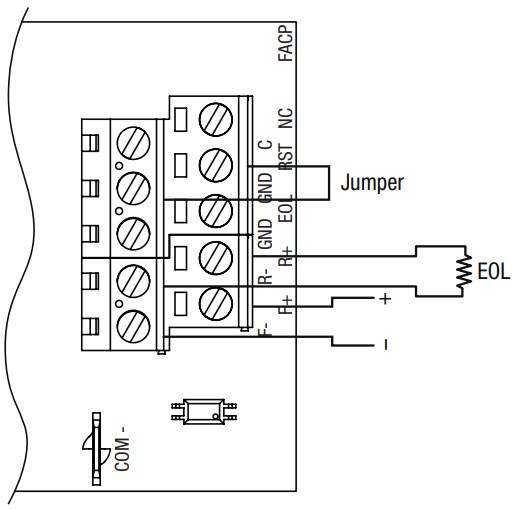
Fig. 10 – Ang polarity reversal input gikan sa FACP signaling circuit output (polarity gi-refer sa kahimtang sa alarma). Pagtaod.

Fig. 11 – Kasagaran Closed trigger input (Non-Latching)

Fig. 12 – Kasagaran Closed trigger input (Latching).

Fig. 13 – Kasagaran Open trigger input (Non-Latching).

Fig. 14 – Kasagaran Open trigger input (Latching).
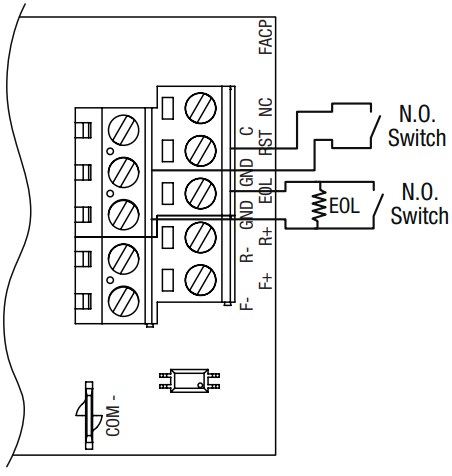
Ang Altronix dili responsable sa bisan unsang typographical errors.
140 58th Street, Brooklyn, New York 11220 USA | telepono: 718-567-8181 | fax: 718-567 9056
website: www.altron

Mga Dokumento / Mga Kapanguhaan
 |
LINQ LINQ8ACM Series Network Access Power Controller, 8 PTC [pdf] Manwal sa Instruksyon LINQ8ACM Series Network Access Power Controller, 8 PTC, LINQ8ACM Series, Network Access Power Controller 8 PTC, Power Controller 8 PTC, Controller 8 PTC |



